word是什么意思?很多沒有接觸過的朋友可能還不知道,其實可以簡單的概括為當前最多人使用的文字處理編輯器,主要作用是進行文字處理,不管你是寫論文、寫小說、編輯新聞都可以用到,還可以做表格、制圖等多功能文字處理工具。下面小編為大家帶來word的一些小技巧。
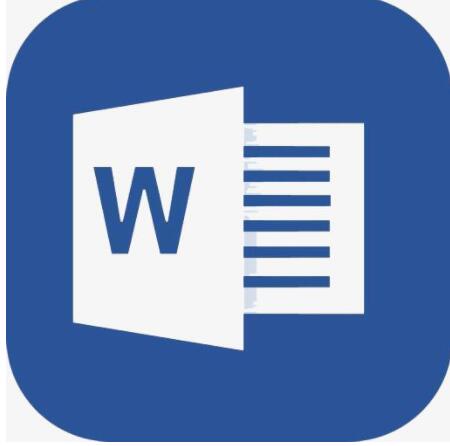
word快速拆分表格方法:
步驟1:通過按Enter鍵在表格下方保留數個回車符,如圖1所示。
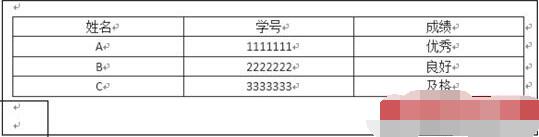
圖1 “拆分表格”示意圖1
步驟2:利用鼠標將需要拆分的表格行或列選中,如圖2所示。

圖2 “拆分表格”示意圖2
步驟3:利用鼠標將所選中的行或列拖動到圖19-88所示的回車符中,即可將所選中的行或列拆分為另一個表格,如圖3所示。
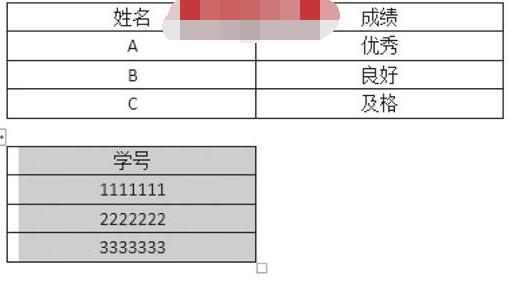
圖3 “拆分表格”示意圖3
步驟4:用戶可對拆分出來的表格任意調整其位置,即選中該表格,待鼠標變為十字雙向箭頭時拖動,如圖4所示。

圖4 “拆分表格”示意圖4
word怎么添加音樂:
在Word文檔中,除了可以為文檔添加文字、圖片、表格等元素,還可以為文檔添加聲音,使得文檔非常生動。本文講述了為Word文檔添加音樂的方法。
步驟1:將插入點移到需要插入音樂的文檔位置。切換至“插入”選項卡,在“文本”選項組中單擊“對象”下三角按鈕,在“對象”下拉列表中單擊“對象”選項,如圖1所示。
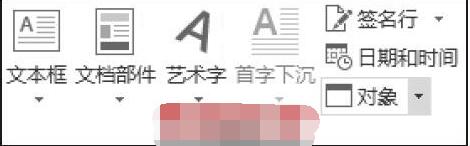
圖1 “對象”下三角按鈕
步驟2:彈出“對象”對話框,單擊切換至“由文件創建”選項卡,并單擊“瀏覽”按鈕,如圖2所示。
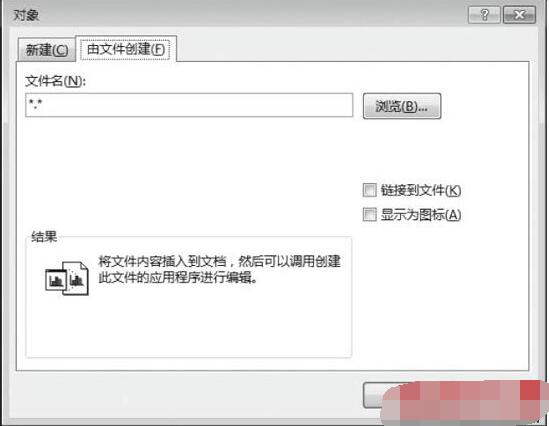
圖2 “對象”對話框
步驟3:彈出“瀏覽”對話框,根據需要選擇所要插入的音樂文件,并單擊“插入”按鈕,如圖3所示。
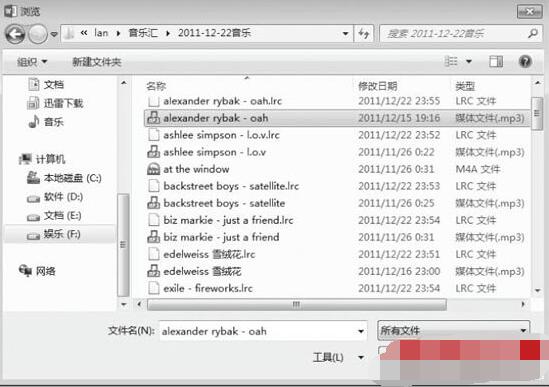
圖3 “瀏覽”對話框
步驟4:返回“對象”對話框,如圖4所示,根據需要勾選“鏈接到文件”“顯示為圖標”復選框,單擊“確定”按鈕。
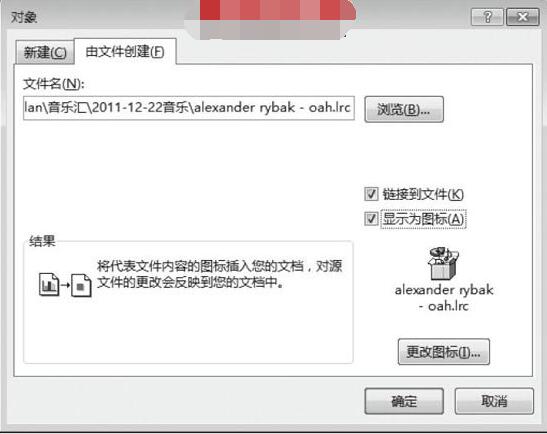
圖4 “對象”對話框
步驟5:即可在當前插入點插入音樂,并以圖標顯示,如圖5所示。如果想聽插入的音樂,雙擊該圖標即可打開對應鏈接。

圖5 “音樂”圖標
以上內容便是word文檔快速拆分表格和添加音樂的小技巧了,大家可以學習一下,希望內容可以幫助到大家。






